Dieser Beitrag listet alle MECM/SCCM Client Versionsnummern auf und behandelt die Schritte zum Finden der ConfigMgr Client Agent Version. Mit jeder Version jeder aktuellen Zweigversion von Configuration Manager ändert sich die Versionsnummer des Clientagenten.
Wenn Sie ein ConfigMgr current Branch Update installieren, ist es sehr wichtig, die Clientagenten in der Hierarchie zu aktualisieren. Andernfalls können Sie die neuen SCCM-Funktionen aufgrund der alten Version von Client Agents nicht verwenden.
Inhalt
Liste der CONFIGM SCCM-Client-Versionsnummern
In der folgenden Tabelle sind die Versionsnummern des ConfigMgr-Client-Agenten für alle SCCM-Releases aufgeführt. Beachten Sie, dass ich nur die wichtigsten ConfigMgr-Releases und nicht die Hotfixes oder Out-of-Band-Updates aufliste.
| ConfigMgr Build / Release / Version | Version des SCCM-Client-Agenten |
| SCCM 2010 | 5.00.9040.1010 |
| SCCM 2006 | 5.00.9012.1015 |
| SCCM 2002 | 5.00.8968.1008 |
| SCCM 1910 | 5.00.8913.1006 |
| SCCM 1906 | 5.00.8853.1006 |
| SCCM 1902 | 5.00.8790.1005 |
| SCCM 1810 | 5.00.8740.1003 |
| SCCM 1806 | 5.00.8692.1003 |
| SCCM 1802 | 5.00.8634.1007 |
| SCCM 1710 | 5.00.8577.1000 |
| SCCM 1706 | 5.00.8540.1000 |
| SCCM 1702 | 5.00.8498.1000 |
| SCCM 1610 | 5.00.8458.1000 |
| SCCM 1602 | 5.00.8355.1000 |
| SCCM 1511 | 5.00.8325.1000 |
Aktualisieren von ConfigMgr-Clientagenten
Wenn Sie ein neues Configuration Manager-Update installieren, müssen Sie die Clientagenten in der Hierarchie aktualisieren. Sie können SCCM-Client-Agenten mithilfe der Client-Upgrade-Funktion aktualisieren.
Um SCCM-Client-Agenten auf die neueste Version zu aktualisieren.
- Gehen Sie zu Administration > Site Configuration > Sites.
- Klicken Sie auf die Hierarchieeinstellungen im oberen Menüband. Wählen Sie die Registerkarte Client-Upgrade.
- Stellen Sie sicher, dass das Kontrollkästchen Alle Clients in der Hierarchie mit Produktions-Client aktualisieren aktiviert ist.
- Sie müssen die Anzahl der Tage eingeben, innerhalb derer das Client-Upgrade abgeschlossen ist.
- Beachten Sie, dass die Versionsnummer des SCCM-Clients angezeigt wird.
- Klicken Sie auf OK.
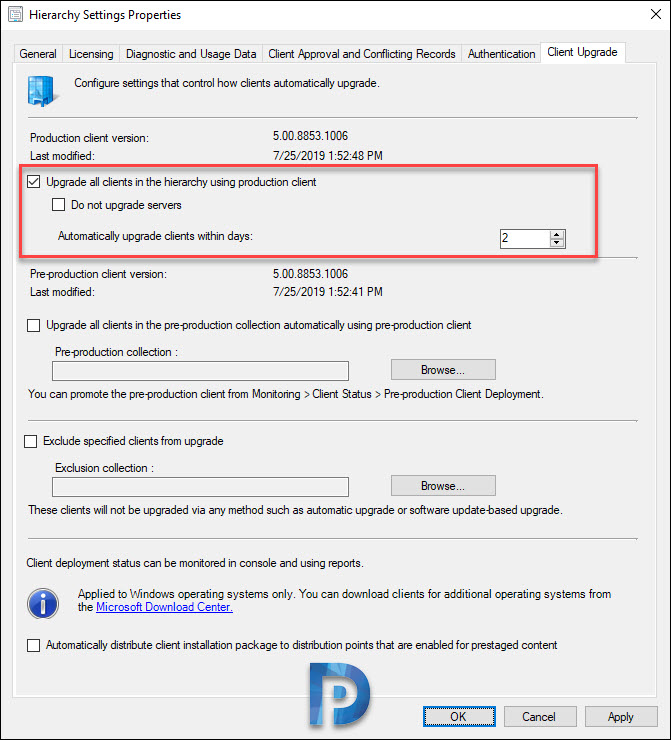
Sie können die folgende Abfrage verwenden, um die Geräte ohne die neuesten SCCM Client Agents zu ermitteln.
select SMS_R_SYSTEM.ResourceID,SMS_R_SYSTEM.ResourceType,SMS_R_SYSTEM.Name,SMS_R_SYSTEM.SMSUniqueIdentifier,SMS_R_SYSTEM.ResourceDomainORWorkgroup,SMS_R_SYSTEM.Client from SMS_R_System where SMS_R_System.ClientVersion != 'client version'So finden Sie die Version des SCCM-Client-Agents
Auf einem beliebigen Computer, der mit dem SCCM-Client-Agent installiert ist, finden Sie die Version des Agenten über die Eigenschaften des Configuration Manager-Agenten.
- Gehen Sie zu Systemsteuerung > Konfigurationsmanager > Allgemein.
- Suchen Sie auf der Registerkarte Allgemein unter Client-Eigenschaften nach Client-Version.
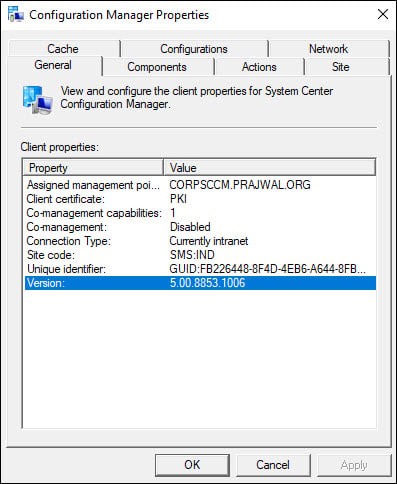

Hallo, ich bin Prajwal Desai. In den letzten Jahren habe ich an mehreren Technologien wie SCCM / Configuration Manager, Intune, Azure, Security usw. gearbeitet. Ich habe diese Website erstellt, damit ich wertvolle Informationen mit allen teilen kann.